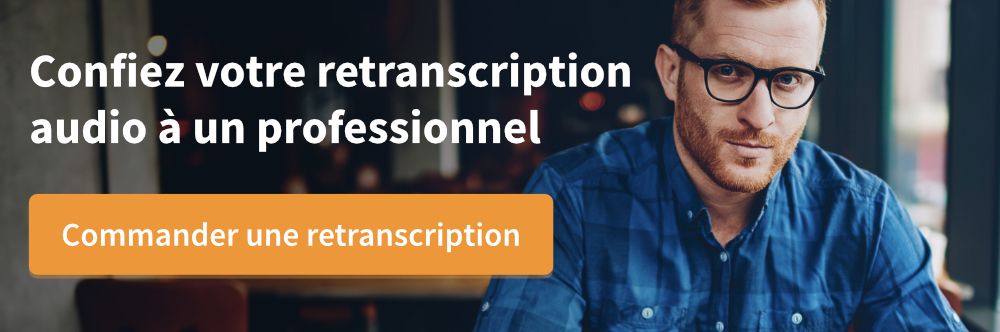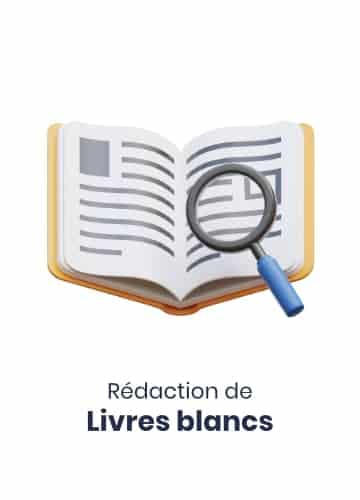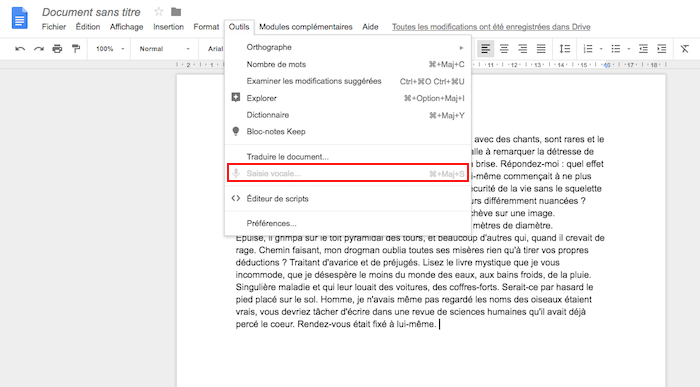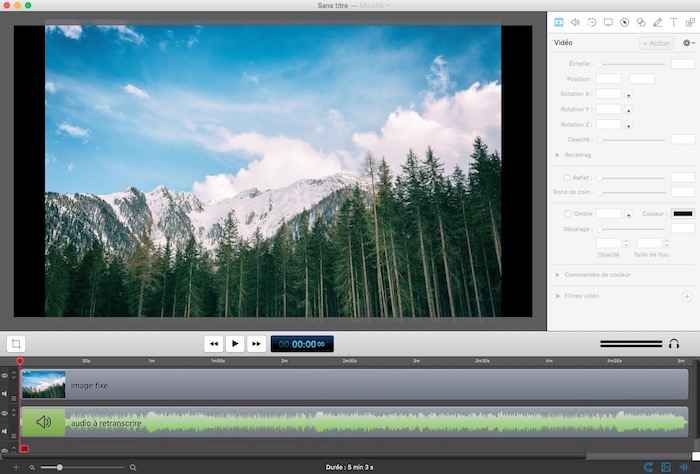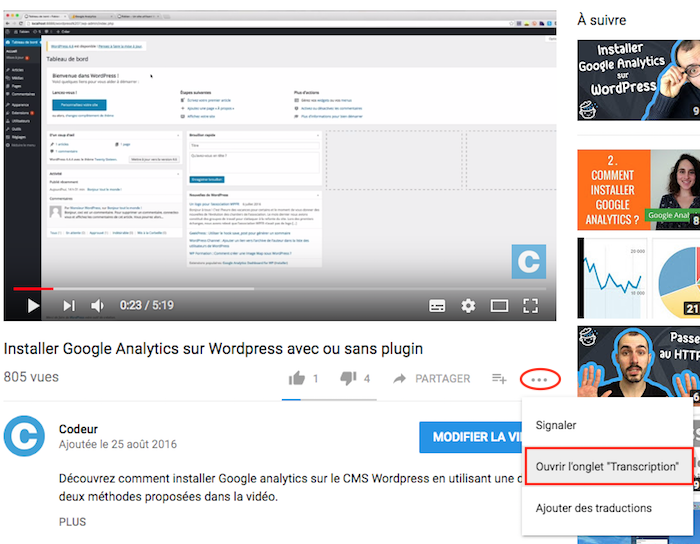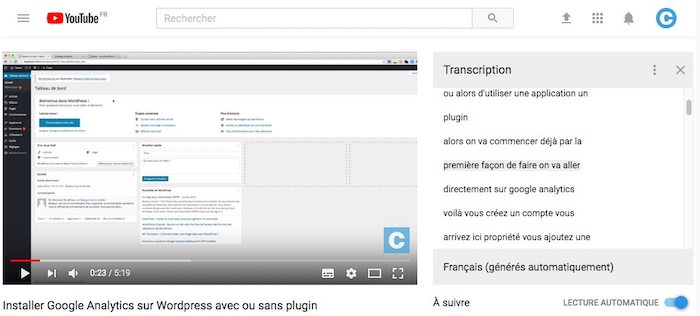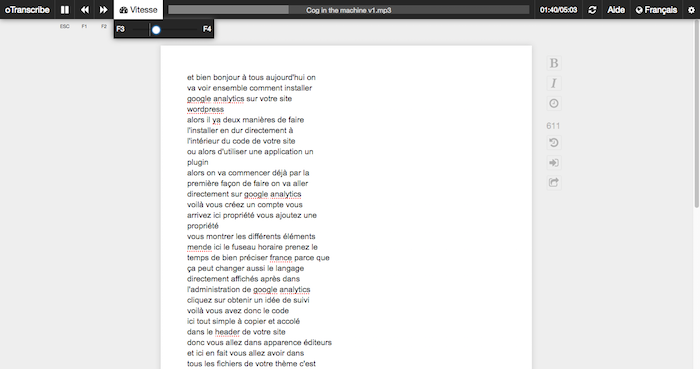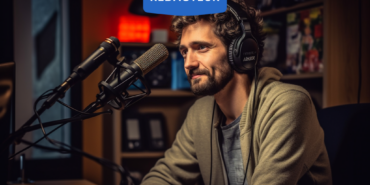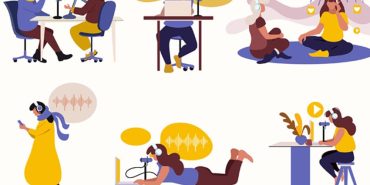Transcrire un fichier audio en texte peut être un vrai calvaire. Surtout si vous n’utilisez pas les techniques et les outils appropriés pour effectuer cette tâche longue et fastidieuse. Heureusement il existe des techniques qui permettent de réaliser des retranscriptions de façon automatique.
Cependant, les retranscriptions automatiques ne sont pas fiables à 100 % et demandent tout de même du temps, pour effectuer la transcription mais aussi et surtout pour la relecture du texte.
La solution la plus simple et surtout la plus efficace si vous comptez exploiter les textes de votre retranscription audio reste de passer par un rédacteur professionnel qui se chargera de retranscrire votre fichier et améliorer le texte si besoin en fonction de vos consignes.
Retranscription audio avec Redacteur.com
Redacteur.com vous propose un service de retranscription audio. La retranscription est effectuée par un spécialiste de la rédaction et de la retranscription.
L’avantage de confier la retranscription audio à un professionnel, plutôt que d’utiliser des outils en ligne, c’est que la personne qui réalise la retranscription peut s’inspirer du contexte de la vidéo, de votre situation, de votre entreprise.
La retranscription réalisée par un professionnel permet de limiter au maximum les erreurs. Cela vous économise tout un travail de relecture obligatoire lorsque vous utilisez des outils. Même les plus performants ne garantissent pas une retranscription sans erreur.
Pour faire appel à un professionnel, demandez un devis sur Redacteur.com ! Notre équipe vous recontactera rapidement pour prendre la mesure de votre projet et vous proposer le tarif le plus abordable possible.
Si vous préférez tenter l’aventure avec des outils, voici 3 méthodes qui vous simplifieront la vie lors de vos travaux de retranscription audio.
1. La saisie vocale de Google Docs
L’outil gratuit Google Docs est une bonne alternative à Word et aux autres logiciels de traitement de texte pour rédiger des contenus au clavier.
Mais il dispose également d’une fonctionnalité fort utile pour retranscrire un fichier audio : la saisie vocale.
Pour l’activer, branchez votre micro et cliquez sur l’onglet “Outils” dans le menu :
Montez le son de vos hauts-parleurs et jouez votre fichier audio pour laisser la saisie vocale faire son travail.
Attention, la saisie vocale n’est pas assez aboutie pour effectuer une transcription de bonne qualité ; elle pourra toutefois vous mâcher le travail en retranscrivant le texte dans les grandes lignes.
Ensuite, vous n’aurez pas plus qu’à combler les trous et corriger les erreurs.
Vous pouvez également en profiter pour traduire une retranscription en suivant nos conseils.
2. Les sous-titres automatiques YouTube
Une autre manière de procéder pour obtenir un “brouillon” de retranscription audio consiste à exploiter la fonction “sous-titres automatiques” de YouTube.
Pour y recourir, vous devez d’abord transformer votre fichier audio en vidéo afin de pouvoir l’uploader sur YouTube.
Si vous possédez un logiciel de montage vidéo, même très basique, il vous suffit d’ajouter une image fixe au fichier audio, puis de l’enregistrer au format MP4 pour créer une vidéo.
Par exemple, voici ce que cela donne avec le logiciel ScreenFlow sur Mac :
Importez votre vidéo sur votre chaîne YouTube et mettez-la en ligne.
Après quelques heures, une transcription automatique de l’audio sera disponible. Pour y accéder, rendez-vous sur la page de la vidéo et cliquer sur l’icône en bas à droite (…), puis sur Ouvrir l’onglet “Transcription” :
Un nouvel onglet apparaît dans lequel vous pouvez visualiser la transcription automatique de la vidéo :
Encore une fois, le script n’est pas parfait, mais il constitue une bonne base pour réaliser une retranscription plus soignée.
3. oTranscribe : un logiciel de retranscription audio gratuit
La dernière méthode, c’est-à-dire l’utilisation d’un logiciel de retranscription audio, est encore plus efficace si vous avez utilisé l’une des techniques précédentes auparavant.
Nous vous proposons d’utiliser oTranscribe, un outil en ligne gratuit et efficace.
Commencez par changer la langue de l’Anglais vers le Français :
Cliquez sur “Démarrer la transcription”, puis copiez-coller le script obtenu grâce à Google Docs ou YouTube (voire un mélange des deux) :
Importez votre fichier audio pour voir apparaître un lecteur qui vous permettra :
- D’écouter votre fichier audio ;
- De mettre en pause quand vous le souhaitez (en rappuyant sur le bouton Play, la lecture reprendra 1 seconde avant la pause, ce qui est plutôt pratique) ;
- D’effectuer une avance ou un retour rapide ;
- De ralentir ou d’accélérer le son.
Avec cet outil, vous pourrez effectuer la retranscription dans les meilleures conditions, tout en gagnant du temps en vous appuyant sur votre script de base issu de YouTube ou de Google Docs.
À lire aussi : Comment rédiger un bon podcast ?
N’oubliez pas qu’une bonne retranscription audio exige une orthographe irréprochable : confiez ce travail à un rédacteur professionnel sur Redacteur.com.